Bài viết, Camera hành động, GoPro
HƯỚNG DẪN CHUYỂN HỆ QUAY PAL VÀ NTSC CHO GOPRO
Hệ quay PAL và NTSC có thể đã rất quen thuộc với các nhà quay phim mỗi khi cài đặt các thông số cho máy ảnh, máy quay action-cam hay điện thoại thông minh. Đặc biệt, trên GoPro có luôn cả hai hệ video PAL và NTSC để người dùng dễ lựa chọn. Vậy PAL và NTSC là gì? Cách chuyển hệ quay PAL và NTSC cho GoPro như thế nào? Hãy cùng theo dõi trong bài viết này.
Hệ quay PAL và NTSC cho GoPro là gì?
Hệ quay PAL và NTSC là các định dạng phát sóng khác nhau được sử dụng ở nhiều khu vực khác nhau trên thế giới. NTSC – National Teltevision System Committee là tiêu chuẩn video có 30 khung hình ảnh được truyền đi trong mỗi giây (30fps). Tiếp đến, PAL (Phase Alternating Line) là tiêu chuẩn video có 25 khung hình/giây (25fps).
NTSC là chuẩn ở Châu Mỹ và Nhật Bản, trong khi PAL được sử dụng ở Anh, Châu Âu, Úc, Trung Đông và một số khu vực Châu Á trong đó có Việt Nam. Về mặt kỹ thuật, còn có những chuẩn khác, nhưng NTSC và PAL là hai chuẩn chính vẫn được sử dụng cho đến ngày nay.1 Đối với NTSC, hệ thống năng lượng cơ bản cho truyền hình phát sóng dựa trên 60Hz. Đối với PAL, đó là 50Hz Chúng chủ yếu liên quan đến tín hiệu phát sóng và ít liên quan hơn nhiều nếu bạn chỉ cần quay video để chia sẻ trên web.
Sự khác biệt thực tế giữa hệ quay PAL và NTSC khi quay video bằng GoPro là chúng có tốc độ làm mới khác nhau. Khi quay video bằng GoPro hoặc bất kỳ máy ảnh nào, điều đó ảnh hưởng đến số khung hình trên giây có sẵn ở mỗi chế độ. Trong NTSC, chúng là bội số của 30 (ví dụ: 30fps, 60fps, 120fps, 240fps). Trong PAL, chúng là bội số của 25 (ví dụ: 25fps, 50fps, 100fps, 200fps).
Khi chuyển đổi các tùy chọn này, GoPro sẽ mở khóa các lựa chọn tốc độ khung hình mới trong cài đặt video. Chọn 60Hz sẽ cung cấp các lựa chọn tốc độ khung hình theo gia số 30, trong khi chọn 50Hz sẽ cung cấp các lựa chọn tốc độ khung hình theo gia số 25. Nói cách khác, nếu bạn cần khớp một số cảnh quay trước đó được quay ở tốc độ 100fps, bạn cần đặt cài đặt anti-flicker thành 50Hz trước khi có thể chọn tốc độ khung hình 100fps.
Việc chuyển đổi giữa NTSC và PAL có thể rất khó khăn. Chuyển đổi trực tiếp có thể dẫn đến các vấn đề như rung chuyển chuyển động hoặc cấu hình màu không khớp. Thường cần có phần mềm hoặc phần cứng chuyên dụng để chuyển đổi mượt mà. Vì vậy, tốt nhất là bạn nên thực hiện đúng ngay từ đầu, nếu có thể.
Hướng dẫn chuyển hệ PAL và NTSC cho GoPro
Có nên chuyển hệ quay PAL và NTSC cho GoPro?
Có nhiều lý do chính đáng để bạn cài đặt chuyển hệ quay NTSC hoặc PAL phù hợp trước khi quay. Việc này sẽ dễ hơn rất nhiều so với việc bạn cố gắng chỉnh sửa trong quá trình hậu kỳ và thay đổi tốc độ khung hình có sẵn để quay.
Việc chuyển đổi giữa NTSC và PAL hiếm khi cần thiết, nhiều người dùng thậm chí còn không bao giờ phải làm điều này. Hầu hết người dùng thường chọn NTSC hoặc PAL và tiếp tục quay mà không thay đổi. Nếu bạn ở Hoa Kỳ, thiết lập mặc định có thể là NTSC. Hoặc nếu bạn sống ở Anh, Châu Âu hoặc Úc, có thể cài đặt thành PAL.
Trong trường hợp bạn cần quay video với GoPro về du lịch cho khán giả quốc tế hoặc phát lại trên truyền hình địa phương, hoặc bạn cần khớp một clip với một số cảnh quay trước đó ở tốc độ khung hình cụ thể thì việc chuyển hệ PAL và NTSC cho GoPro là điều rất cần thiết.
Việc pha trộn định dạng có thể sẽ gây ra một số lỗi khi phát video. Vì vậy, tốt nhất là chọn đúng cài đặt ngay từ đầu. Mặc dù bạn có thể chuyển đổi giữa NTSC và PAL sau khi quay, nhưng nếu làm đúng ngay lúc bắt đầu ghi hình sẽ dễ dàng hơn nhiều. Cài đặt này cũng ảnh hưởng đến các tốc độ khung hình bạn có thể chọn. Ví dụ, 100fps chỉ có trong chế độ PAL (50Hz), còn 120fps chỉ có trong chế độ NTSC (60Hz).
Cách chuyển hệ quay PAL và NTSC cho GoPro trực tiếp trên máy
Dưới đây là cách chuyển đổi giữa NTSC và PAL trên GoPro Hero 13 Black. Hướng dẫn này sẽ rất cần thiết nếu bạn không thể tự tìm thấy tùy chọn “NTSC” hay “PAL” trong cài đặt GoPro. Vì GoPro đã loại bỏ những thuật ngữ này từ phiên bản GoPro 8, thay vào đó là chỉ hiển thị phần Anti-Flicker (Chống nhấp nháy). Và thay vì nằm trong phần Regional Settings như trên GoPro 7 (Preferences > Regional > Video Format > NTSC/PAL), thì trên GoPro 13 vị trí cài đặt của nó cũng khác so với GoPro 11.
Để tìm cài đặt này trên GoPro 13, hãy làm như sau:
Trên máy quay:
- Vào Preferences > Video > Anti-Flicker
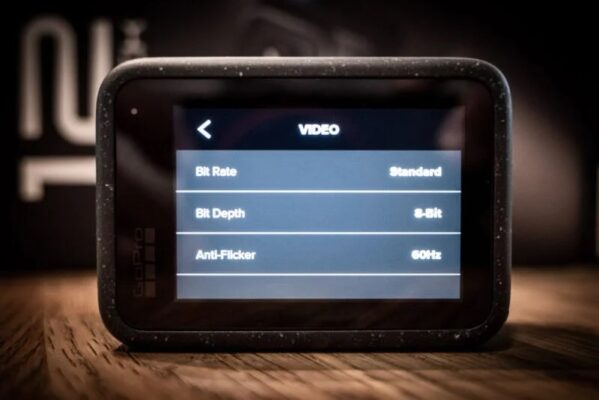
2. Chọn 60Hz (NTSC) hoặc 50Hz (PAL)
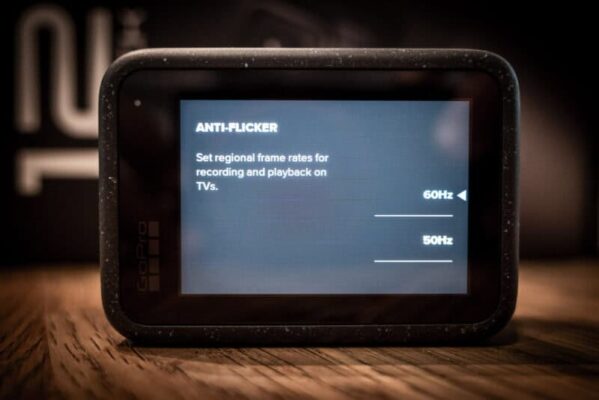
Cách chuyển hệ quay PAL và NTSC bằng ứng dụng di động GoPro Quik
GoPro không phải lúc nào cũng có nội dung trên hệ thống menu khớp chính xác với những gì có trong ứng dụng di động GoPro Quik, nhưng trong trường hợp này thì có. Vì vậy, việc chuyển hệ PAL và NTSC sẽ rất đơn giản.
- Sau khi kết nối GoPro với ứng dụng, hãy vào cài đặt của máy ảnh bằng cách nhấn vào biểu tượng cờ lê ở trên cùng bên phải ở trong ứng dụng.

- Sau đó, trong loạt cài đặt lớn đầu tiên bên dưới tiêu đề Setup, hãy cuộn xuống và chọn vào “Anti-Flicker”. Sau đó, bạn có thể chuyển đổi giữa 60Hz (cho NTSC) và 50Hz (cho PAL).
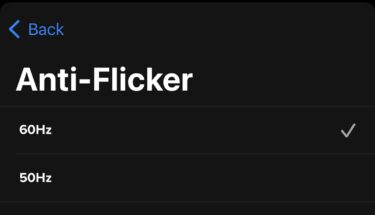
Nên chọn GoPro Anti-Flicker 50 hay 60?
- Nếu quay video để chia sẻ trên web, chọn 60Hz là tốt nhất.
- Nếu xuất video để phát trên màn hình ở Mỹ, Nhật Bản (NTSC), chọn 60Hz.
- Nếu xuất video để phát trên TV ở Việt Nam, Anh, châu Âu, Úc (PAL), chọn 50Hz.
Kết luận
Việc chuyển hệ quay PAL và NTSC cho GoPro sẽ phụ thuộc vào quốc gia mà bạn muốn phát sóng video của mình để chọn hệ quay phù hợp. Tuy nhiên, việc chuyển đổi giữa hệ quay PAL và NTSC không hề dễ dàng và có thể gây lỗi về màu sắc hoặc hiệu ứng giật hình. Vì vậy, tốt nhất bạn vẫn nên chọn đúng hệ quay ngay từ đầu để giảm thiểu rắc rối.

